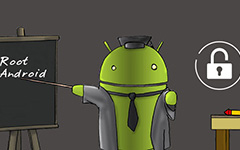Τι είναι η ρίζα ενός τηλεφώνου του Android
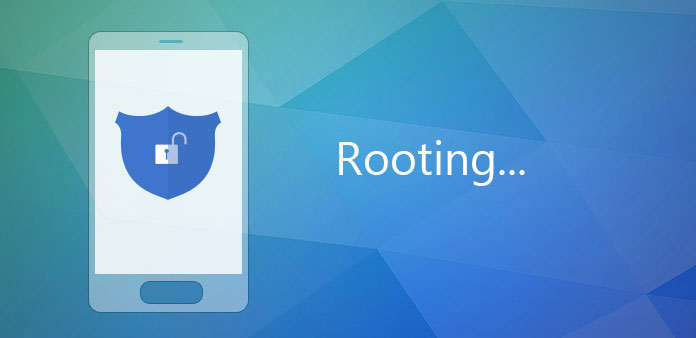
Όταν αγοράσατε ένα τηλέφωνο Android, οι φίλοι σας μπορεί να πείσουν να επιτύχουν την ριζοβολία ενός τηλεφώνου. Μερικές φορές, όταν εγκαθιστάτε κάποιες εφαρμογές στο τηλέφωνό σας Android, η εγκατάσταση μπορεί να αποτύχει χωρίς ριζοβολία. Έτσι, τι ριζώνει ένα τηλέφωνο; Είναι απαραίτητο να διορθώσετε ένα τηλέφωνο για όλους; Γιατί πρέπει να ρίζαμε ή να μην ρίζαμε ένα τηλέφωνο; Πώς να ρίζατε ένα τηλέφωνο Android; Αυτές οι ερωτήσεις είναι δύσκολο να απαντηθούν για τους απλούς ανθρώπους. Αν ψάχνετε για τις απαντήσεις αυτών των ερωτήσεων ή θέλετε να κατανοήσετε το τηλέφωνο Android σας, μπορείτε να βρείτε ότι αυτή η ανάρτηση είναι χρήσιμη.
Μέρος 1. Τι είναι η ριζοβολία ενός τηλεφώνου
Σε γενικές γραμμές, η ριζοβολία μιας συσκευής Android είναι παρόμοια με το iPhone jailbreak. Η ριζοβολία σημαίνει να δώσετε στους εαυτούς σας root δικαιώματα για να αποκτήσετε πρόσβαση σε root και να ελέγξετε πλήρως το τηλέφωνο Android σας. Μπορείτε να μεταβείτε στο βαθύτερο επίπεδο του λειτουργικού συστήματος του τηλεφώνου σας και να κάνετε αλλαγές. Μετά την ριζοβολία ενός τηλεφώνου, μπορείτε να απαλλαγείτε από τους περιορισμούς που έχουν εφαρμόσει ο κατασκευαστής και ο φορέας smartphone.

Το HTC USB Driver είναι ένα τέτοιο πρόγραμμα οδήγησης για να επιτρέπει στους χρήστες smartphone να συνδέουν το HTC τηλέφωνο σε έναν υπολογιστή και να μεταφέρουν εικόνες, μουσική και άλλα αρχεία.
Το HTC Driver αποτελεί μέρος του λογισμικού HTC Sync που παρέχεται από την HTC επίσημα. Επί του παρόντος, είναι συμβατό με τα Windows 10, 8 / 8.1, 7, XP, Vista και για τα δυαδικά αρχεία 32 και 64 και το Mac OS.
Τα πλεονεκτήματα της ριζοβολίας ενός τηλεφώνου περιλαμβάνουν:
1. Επεκτείνετε την εσωτερική μνήμη του τηλεφώνου σας Android. Μετά την εκκίνηση ενός τηλεφώνου, μπορείτε να μετακινήσετε οποιεσδήποτε εφαρμογές από τη μνήμη στην κάρτα SD. Και ορισμένες προεγκατεστημένες εφαρμογές θα μπορούσαν να καταργηθούν μόνο μετά την ριζοβολία.
2. Ενημερώστε την τελευταία έκδοση του Android OS. Μπορείτε να ρυθμίσετε οποιαδήποτε έκδοση των λειτουργικών συστημάτων Android και να προσαρμόσετε την εγκατάσταση βασιζόμενοι σε ένα τηλέφωνο.
3. Η ριζοβολία ενός τηλεφώνου Android σας επιτρέπει να χειρίζεστε πλήρως το ακουστικό, όπως την επιτάχυνση, τη βελτίωση της απόδοσης, την τροποποίηση της εμφάνισης και άλλα.
4. Μετά την ριζοβολία του Android, μπορείτε να εγκαταστήσετε οποιαδήποτε εφαρμογή στο τηλέφωνό σας χωρίς κανένα πρόβλημα.
Τα μειονεκτήματα της ριζοβολίας των τηλεφώνων:
1. Η ριζοβολία Android θα καταλήξει στην ακύρωση της εγγύησης του τηλεφώνου σας.
2. Η διαδικασία της ριζοσπαστικής λειτουργίας του Android εξακολουθεί να είναι μια αποθαρρυντική εργασία, δεν έχει σημασία για τους προχωρημένους χρήστες ή τους απλούς ανθρώπους. Εάν χάσετε τίποτα κατά τη διαδικασία της ριζοβολίας, θα πάρετε μόνο ένα σπασμένο τηλέφωνο.
Μέρος 2. Προετοιμασία για ριζοβολία
Δεδομένου ότι η ριζοβολία ενός τηλεφώνου Android θα μπορούσε να θέσει σε κίνδυνο τα δεδομένα στο τηλέφωνό σας, θα πρέπει να υποστηρίξετε το τηλέφωνό σας πριν από την ριζοβολία. Το AirDroid είναι ένας από τους πιο δημοφιλείς τρόπους πρόσβασης στη συσκευή σας Android από τον υπολογιστή σας. Με αυτό μπορείτε να κάνετε πράγματα όπως να στέλνετε / λαμβάνετε μηνύματα SMS, να βλέπετε ειδοποιήσεις και αυτή τη στιγμή δοκιμάζουν τρόπους για τον έλεγχο του Android και τη χρήση εφαρμογών όπως WhatsApp, WeChat κ.λπ. αλλά αυτή η λειτουργία απαιτεί root. Υπάρχουν επίσης πολλά άλλα χαρακτηριστικά. Φυσικά, μπορείτε επίσης να στείλετε αρχεία στον υπολογιστή σας από το Android και αντίστροφα και δεν χρειάζεται να συνδέσετε τη συσκευή σας σε κάποιο συγκεκριμένο δίκτυο για να το κάνετε. Είναι ένας πολύ καλός τρόπος να τοποθετήσετε τη συσκευή Android στον υπολογιστή σας.
airdroidΜέρος 3. Πώς να ριζώσω το τηλέφωνο Android σε υπολογιστές
Εάν θέλετε να ριζώσετε το τηλέφωνο Android στον υπολογιστή σας, μπορείτε να χρησιμοποιήσετε το Kingo Root, το πρόγραμμα βάσης με βάση τον υπολογιστή. Το Kingo Root είναι ένα δωρεάν λογισμικό και ένα κλειδί για την πρόσβαση στις λειτουργίες προγραμματιστή του Android σας.
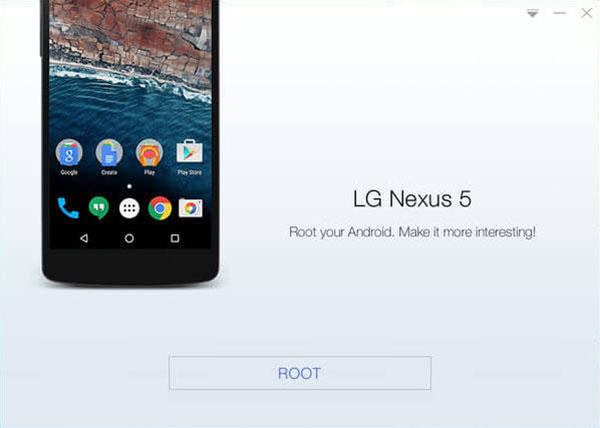
Κάντε λήψη και εγκαταστήστε το Kingo Android Root στον υπολογιστή σας και ανοίξτε το. Για να προστατέψετε το τηλέφωνό σας, θα πρέπει να κάνετε λήψη αυτής της εφαρμογής από επίσημη ή αξιόπιστη πηγή.
Ξεκλειδώστε το τηλέφωνο Android, μεταβείτε στην εφαρμογή "Ρυθμίσεις" και ελέγξτε τις επιλογές Debugging USB και Ξεκλείδωμα OEM στο μενού προγραμματιστών. Στη συνέχεια, συνδέστε το ακουστικό στον υπολογιστή σας μέσω καλωδίου USB.
Μόλις ο Kingo ανιχνεύσει αυτόματα το τηλέφωνό σας Android, θα σας δείξει το μήνυμα αίτησης και θα σας ρωτήσει εάν θέλετε να ριζώσετε αυτό το τηλέφωνο. Κάντε κλικ στο κουμπί ROOT, το Kingo θα σας προκαλέσει τη ριζωμένη διαδικασία τηλεφώνου Android. Η όλη διαδικασία μπορεί να διαρκέσει μερικά λεπτά έως μισή ώρα. Κατά τη διάρκεια της ριζοβολίας, θα πρέπει να κρατήσετε το ακουστικό συνδεδεμένο στον υπολογιστή και να μην κάνετε τίποτα στο τηλέφωνό σας.
Όταν ολοκληρωθεί η διαδικασία, θα εμφανιστεί το παράθυρο SUCCEED ROOT.
Στη συνέχεια, μπορείτε να ελέγξετε την κατάσταση ρίζας του τηλεφώνου σας Android.
Μέρος 4. Ραδιόφωνο ενός τηλεφώνου χωρίς υπολογιστή
Η υποστήριξη του υπολογιστή δεν είναι απαραίτητη όταν ρίζατε ένα τηλέφωνο. Πολλές εφαρμογές που βασίζονται σε Android Android είναι σε θέση να ρίζα χωρίς υπολογιστή, όπως Framaroot, Universal Androot, iRoot και πολλά άλλα. Η ροή εργασίας για τη ρίζα ενός τηλεφώνου με αυτές τις εφαρμογές είναι παρόμοια. Και χρησιμοποιούμε το Framaroot ως παράδειγμα σε αυτό το μέρος.
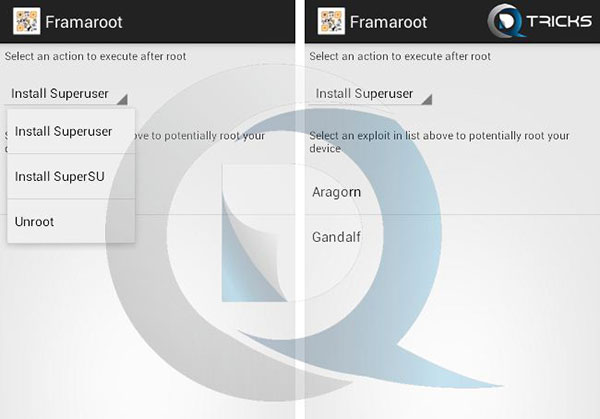
Κάντε λήψη της εφαρμογής Framaroot στο τηλέφωνό σας Android από αξιόπιστες πηγές. Ανοίξτε το αρχείο apk και επιλέξτε την επιλογή Install Superuser για να εγκαταστήσετε το Framaroot στο τηλέφωνό σας.
Στη συνέχεια, επιλέξτε μια δεδομένη εκμετάλλευση που εμφανίζεται στην εφαρμογή για να συνεχίσετε.
Περιμένετε λίγα λεπτά μέχρι να εμφανιστεί το μήνυμα Success, SU binary και Superuser. Θα πρέπει να επανεκκινήσετε τη συσκευή σας εμφανίζεται στην οθόνη.
Πατήστε το κουμπί OK για να κάνετε επανεκκίνηση του τηλεφώνου σας Android για να ολοκληρωθεί η ριζοβολία ενός τηλεφώνου.
Υπάρχουν πολλοί τύποι τηλεφώνων Android από διαφορετικά εμπορικά σήματα smartphone στην αγορά. Παρόλο που όλα αυτά τα τηλέφωνα χρησιμοποιούν το λειτουργικό σύστημα Android, μια εφαρμογή εκρίζωσης μπορεί να είναι διαθέσιμη μόνο σε ένα μέρος των τηλεφώνων Android. Επομένως, εάν το Framaroot δεν έχει επιτυχία με την εκκίνηση ενός τηλεφώνου, μπορείτε να δοκιμάσετε άλλες εφαρμογές που βασίζονται σε Android με τις παραπάνω οδηγίες.
Μέρος 5. Ελέγξτε την κατάσταση ρίζας του τηλεφώνου Android
Μετά την ριζοβολία ενός τηλεφώνου, θα πρέπει να ελέγξετε αν το τηλέφωνο Android έχει ρίζα με επιτυχία ή όχι. Μπορείτε να ακολουθήσετε τα παρακάτω βήματα για να ελέγξετε την κατάσταση ρίζας του τηλεφώνου Android.
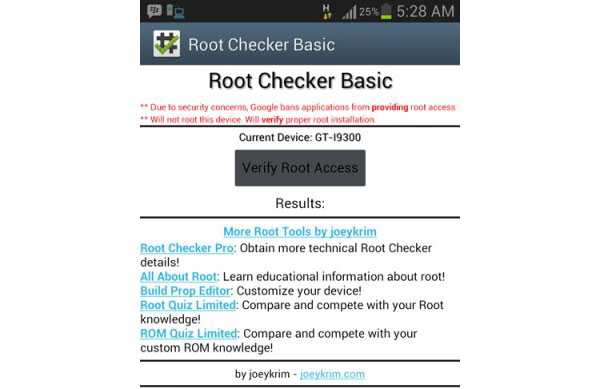
Κάντε λήψη της εφαρμογής "Έλεγχος ρίζας" από το Google Play Store και εγκαταστήστε την στο ριζωμένο κινητό σας τηλέφωνο Android.
Ανοίξτε τον Έλεγχο ρίζας, αν έχετε ριζωμένο τηλέφωνο Android. Αγγίξτε το κουμπί Επαλήθευση της ρίζας πρόσβασης στο κέντρο της διεπαφής, η εφαρμογή θα ελέγξει το τηλέφωνό σας και θα σας δείξει το αποτέλεσμα.
Εάν η ρίζα Checker δήλωσε ότι αυτή η συσκευή έχει πρόσβαση root, μπορείτε να προχωρήσετε και να εξερευνήσετε το ριζωμένο τηλέφωνό σας.
Συμπέρασμα
Σε αυτό το άρθρο, συζητήσαμε διάφορα προβλήματα σχετικά με τη ρίζα ενός τηλεφώνου. Εάν αντιμετωπίζετε τις επιλογές: κατά πόσο να ριζώσετε το τηλέφωνο Android ή όχι, μπορείτε να βρείτε τις απαντήσεις και τις απαραίτητες γνώσεις παραπάνω. Φυσικά, η ριζοβολία ενός τηλεφώνου φαίνεται να έχει περισσότερα οφέλη. αλλά πρέπει να αποφασίσετε προσεκτικά. Εάν εξακολουθείτε να θέλετε να ρίζατε το τηλέφωνό σας μετά από συζήτηση, μπορείτε να ακολουθήσετε τις οδηγίες που εισήχθησαν σε αυτήν την ανάρτηση για να επιτευχθεί η ριζοβολία ενός τηλεφώνου. Μοιραζόμαστε δύο τρόπους για να ξεριζώσουμε ένα τηλέφωνο Android: με υπολογιστές ή χωρίς υπολογιστή. Μπορείτε να επιλέξετε μια μέθοδο ανάλογα με τις καταστάσεις σας.